KingCopy 是一款优越的应用于文件复制、备份、修复的实用工具。结合到资源管理器的右键菜单,能大大地简化平常的文件复制操作,让拷贝变得更简单。支持断点续拷,未完成的复制任务可以随时取消,以后可以从未完成的任务中继续复制。
功能特色:
较强的读取与修复能力,能拷出软盘上以往无法拷出(如旧软盘)的文件 (UPDATE)
在复制文件过程中自动修复有错误的文件(由于储存介质损坏而引起的错误),挽救重要的文档(对文本型如txt,html,doc等等文件、和图片、声音、视频文件有较好的修复率,对于可执行文件,一般修复后都不能执行)
当要复制的文件与目标文件夹有相同名字的文件时,能自动找出合适的新文件名供进行重命名,或者根据文件的新旧进行自动更新
采用与 Windows 不同的拷贝方式,可以拷贝某些以往无法拷出(如旧光盘)的文件 (NEW)
支持文件断点续拷,当复制一批或一个文件遇到意外中断时可以保存任务,以后能继续完成 (NEW)
在复制一批文件时,可以跳过某个特难复制的文件
自动检测目标盘的可用容量,目标盘容量不足时显示提示信息
简易实用的文件备份功能 (NEW)
当复制有错误的文件时有详细的记录可供查看
支持外壳(SKIN)技术,允许用户更换界面风格。
使用方法:
在“资源管理器”或“我的电脑”中,选定需要复制的一个或多个文件或文件夹,单击鼠标右键,此时将出现如图的菜单: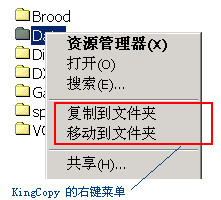
再选择“复制到”指令,这时会出现如图的文件夹浏览窗口:
选择目标文件夹,然后按“确定”即开始复制文件,
将经常使用到的文件夹添加到“我的收藏夹”可以加快操作,另外在“最近文件夹”里列有最近使用过的文件夹,利用它也可以加快操作
复制完成后该窗口自动关闭。
当在复制一些损坏的文件时,Kingcopy会自动修复,在复制任务完成后将出现提示框,您可以查看复制记录来了解文件损坏程度及修复率。
在出现上面的进度窗口时,按一下或按住“Ctrl”键,则在复制完成后将自动打开目标文件夹
更新日志:
2.5 版本新增加部分
扩展“资源管理器”和“我的电脑”的右键菜单功能,能够快速简便地复制(移动)选定的文件 (HOT)
新颖的文件夹浏览窗口,具有独特的“我的收藏夹”和“最近使用文件夹”两个文件夹,大大地加速了操作步骤
更改 1.5 版的向导界面为“资源管理器”式的界面,操作更简易
常见问题:
Q:为什么在“资源管理器”的右键菜单中没有 KingCopy 2.5 的快捷菜单?
A:可以在 KingCopy
的主窗口的从“工具”->“选项”->“个性化选项”中选中“显示资源管理器的右键菜单扩展”,“确定”则完成。如果还不行,请运行附带的“修复工具”。






















 大小: 2.0M
大小: 2.0M
 大小: 8.2M
大小: 8.2M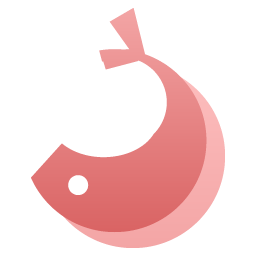
 sscom丁丁串口调试工具v5.13.1 绿色免费版
sscom丁丁串口调试工具v5.13.1 绿色免费版  金士顿专用格式化工具(Kingston Format Utility)1.0.3.0 绿色版
金士顿专用格式化工具(Kingston Format Utility)1.0.3.0 绿色版  快速制作win7 U盘启动盘(Windows 7 USB DVD Tool)1.0.30 微软官方安装版
快速制作win7 U盘启动盘(Windows 7 USB DVD Tool)1.0.30 微软官方安装版  闪迪u盘修复工具3.0 中文版
闪迪u盘修复工具3.0 中文版  U盘容量变小修复工具绿色免费版
U盘容量变小修复工具绿色免费版  金士顿U盘量产工具绿色免费版
金士顿U盘量产工具绿色免费版  U盘修复工具(星梭低级格式化工具)v3.27 绿色中文版
U盘修复工具(星梭低级格式化工具)v3.27 绿色中文版  U盘低格工具preformat v1.30中文版
U盘低格工具preformat v1.30中文版  金士顿sd卡量产工具V2.0.0.3 绿色版
金士顿sd卡量产工具V2.0.0.3 绿色版  u盘实际容量检测软件V2.01 绿色版
u盘实际容量检测软件V2.01 绿色版  松下手机SD卡格式化工具(Panasonic SDFormatter)v4.0 汉化绿色版
松下手机SD卡格式化工具(Panasonic SDFormatter)v4.0 汉化绿色版  U盘传输速度检测工具绿色免费版
U盘传输速度检测工具绿色免费版  Windows7 USB/DVD Download Tool 汉化版
Windows7 USB/DVD Download Tool 汉化版  内存卡格式化工具免费中文版
内存卡格式化工具免费中文版  usbser.sys
usbser.sys  U盘分区精灵绿色免费版
U盘分区精灵绿色免费版  金士顿DataTraveler G3 8G量产工具
金士顿DataTraveler G3 8G量产工具